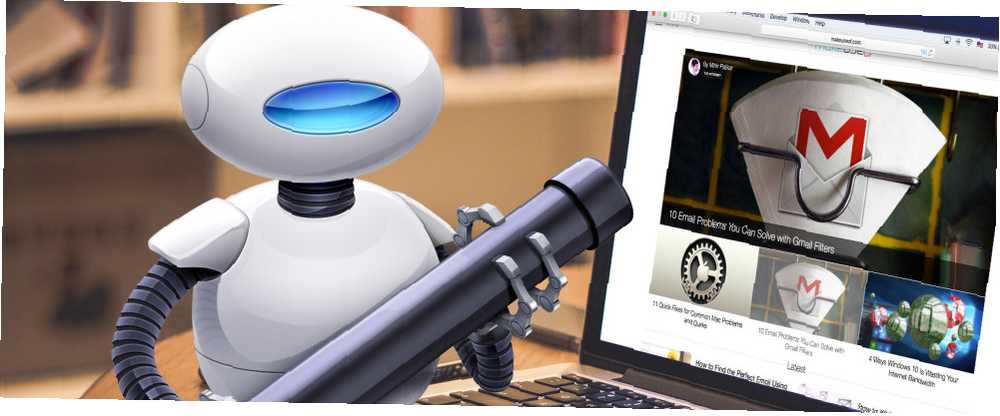
Edmund Richardson
0
3968
155
Et af de mest værdsatte værktøjer på din Mac er Automator. Det kan tage et stykke tid at få fat på, men når du først har en idé om, hvordan du bruger det, kan du automatisere alle slags nyttige opgaver, fra rengøring af mapper 3 måder til automatisk at slette downloads på Mac 3 måder til automatisk at slette downloads på Mac Din Mac-mappe Downloads er sandsynligvis et forvirrende rod med filer. Du kan rense det op automatisk med disse tip og tricks. at oprette stemmekommandoer Opret kraftfulde brugerdefinerede Mac-stemmekommandoer med Yosemite & Automator Opret kraftfulde tilpassede Mac-stemmekommandoer med Yosemite & Automator Her er en Yosemite-funktion, du måske har gået glip af: Apple har gjort det lettere at oprette tilpassede stemmekommandoer ved hjælp af Automator. . En af mine personlige foretrukne måder at bruge Automator er med dens browser-kommandoer, som kan hjælpe dig med at spare en masse tid med regelmæssige handlinger i Safari eller en hvilken som helst anden browser.
Vi ser på seks måder, du kan bruge Automator med din browser her, og vi vil meget gerne høre, hvordan du har draget fordel af det selv!
Åbn en webside på et bestemt tidspunkt hver dag
Dette er en, som jeg bruger selv; Jeg har et Pinterest-tavle, der indeholder motiverende billeder og citater. Hack Your Day And Stay Motivated With Pinterest Hack Your Day And Stay Motivated with Pinterest Pinterest er en online pinboard, der giver dig mulighed for at dele billeder ved at 'pining' dem til din profil. Jeg er sikker på, at du vil være ude i et par timer med at skabe smukke image boards eller pinboards ..., og Automator åbner det hver dag på samme tid, så det er den første ting, jeg ser, når jeg logger ind på min computer.
For dette skal vi oprette en kalenderalarm. Åbn Automator, og start et nyt projekt, og vælg derefter Kalenderalarm.
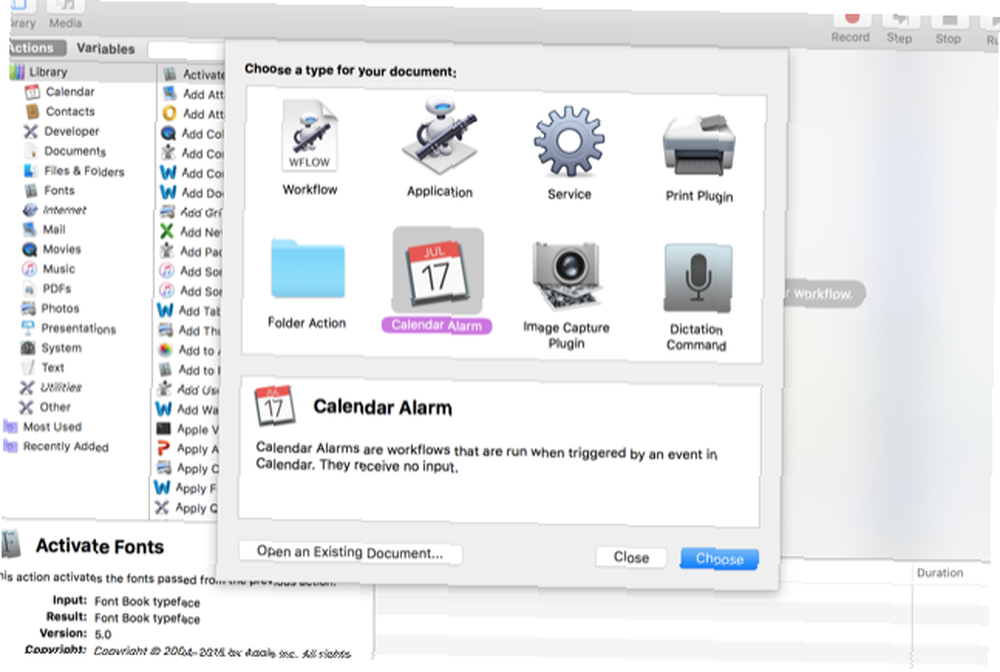
Vælg nu Internet fra venstre sidefelt og træk i Hent specificerede webadresser handling til arbejdsgangen til højre. Fjern standard-URL'en, og tilføj den side, du gerne vil åbne (i dette eksempel har vi brugt //www.makeuseof.com/).
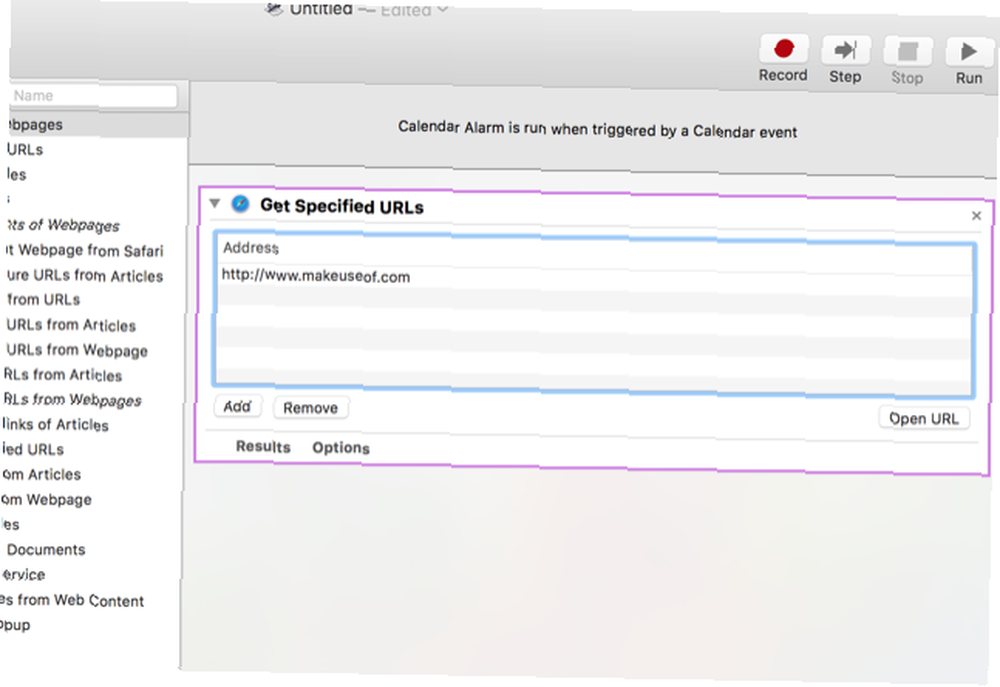
Dette får den korrekte URL til arbejdsgangen, og nu bliver vi nødt til at gøre noget med det. Træk Vis websider handling i arbejdsgangen og placer den under den forrige handling. Du vil se, at den ene producerer output, og den anden tager input, så de er tilsluttet.
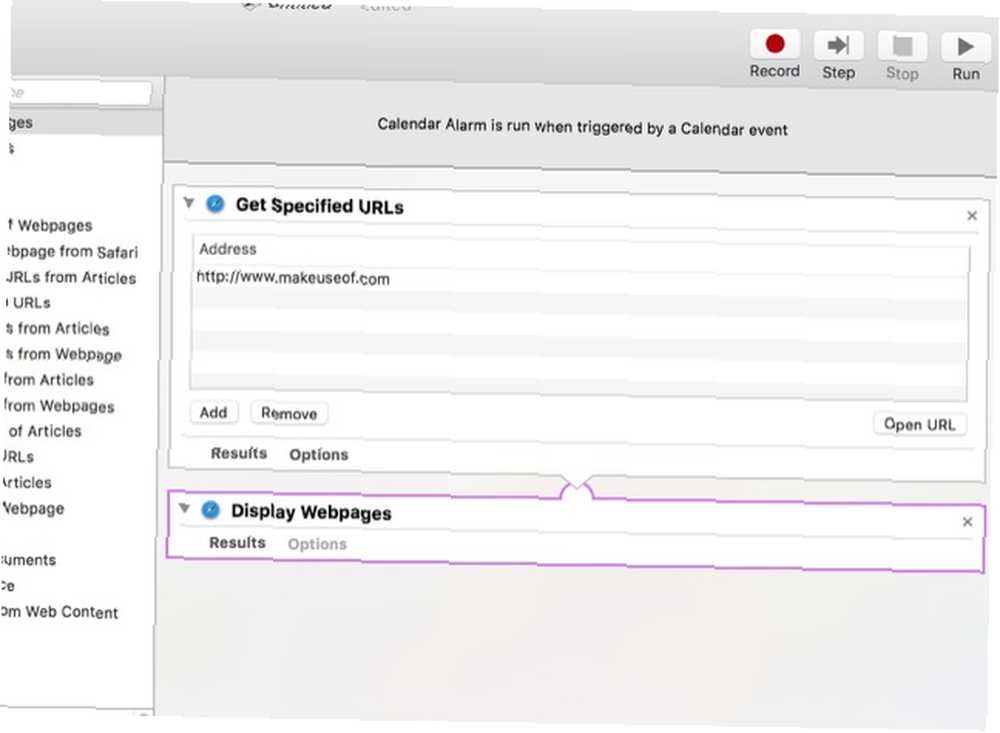
Tryk på for at teste alarmen Løb knappen i øverste venstre hjørne. Det skal åbne den webside, du indtastede. Hvis det ikke gør det, skal du kontrollere, at du fulgte instruktionerne ovenfor. Når du gemmer projektet, åbnes Kalender med en ny begivenhed (i dette tilfælde kaldes den “Vis MakeUseOf”). Du kan nu redigere begivenheden, så den gentages, når du vil have den.
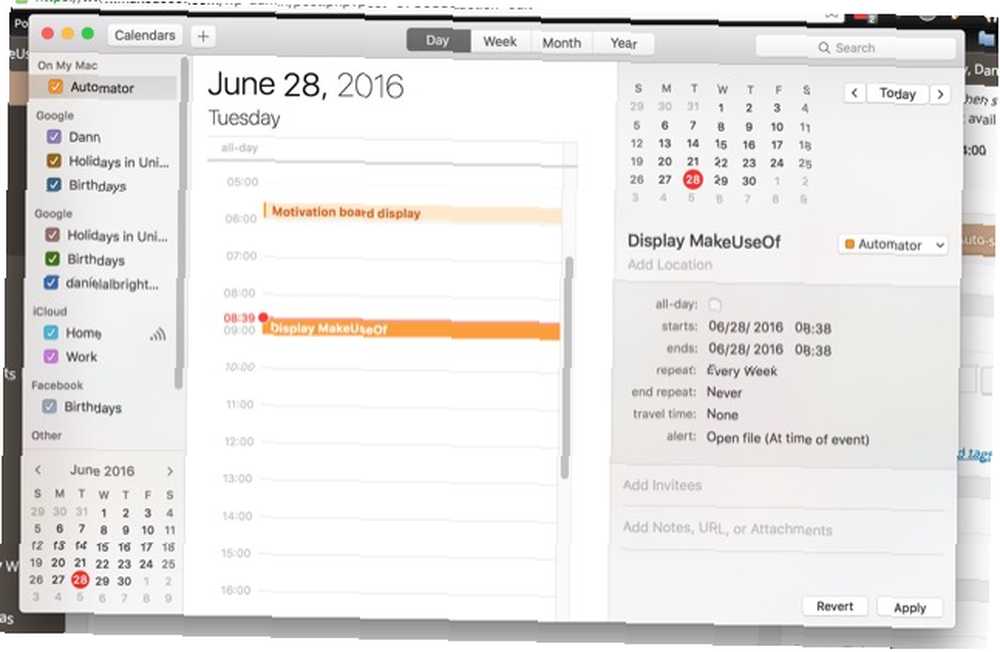
I eksemplet ovenfor åbner MakeUseOf hver tirsdag kl. 08:38. Foretag blot ændringerne her, så din side vises på dine foretrukne dage og tidspunkter.
Åbn et specifikt sæt websider
Måske bruger du de samme sider hver morgen, men du vil ikke have dem åbne manuelt. Hvorfor ikke oprette et lille program, der åbner dem alle i din standardwebbrowser? Eller måske vil du have en applikation, der åbner en masse forskellige sider, der har at gøre med dit yndlingsspil. Det kan også gøres. Lad os oprette en hurtig app, der åbner et antal Hearthstone-relaterede sider.
Denne gang skal du vælge Ansøgning som dokumenttype, når du åbner et nyt projekt. Igen, gå til Internet og træk Hent specificerede webadresser i arbejdsgangen, og tilføj derefter dine links:
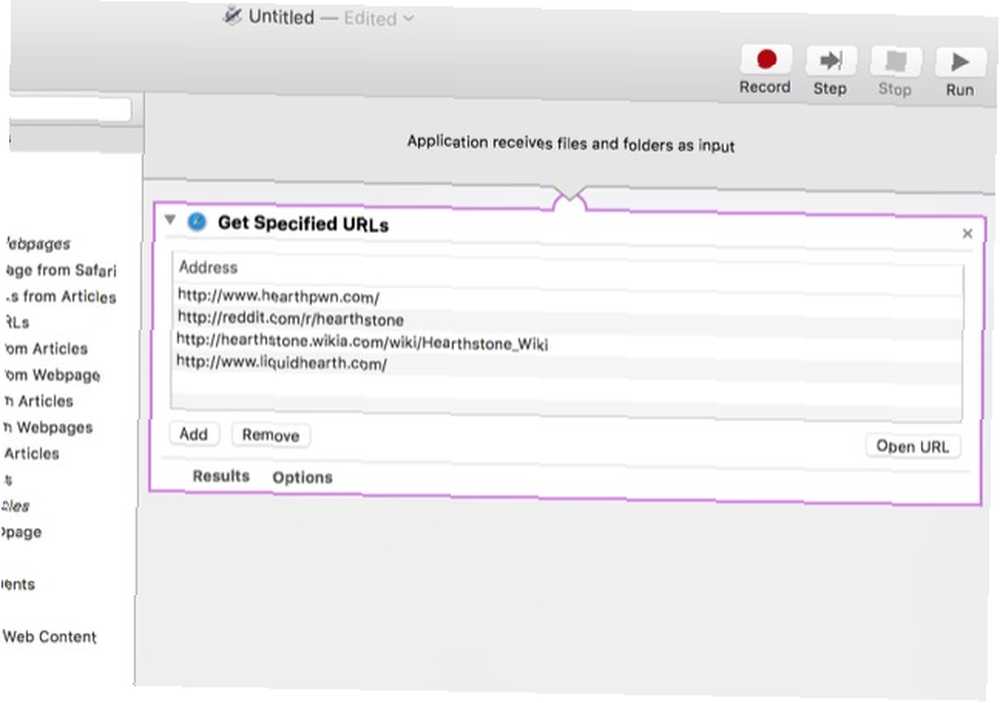
Tilføj derefter Vis websider handling under den foregående, og du er klar. Jeg har gemt denne applikation som “hearthstone læse,” og når jeg starter det, åbnes det alle fire webadresser i forskellige faner i standardbrowseren.
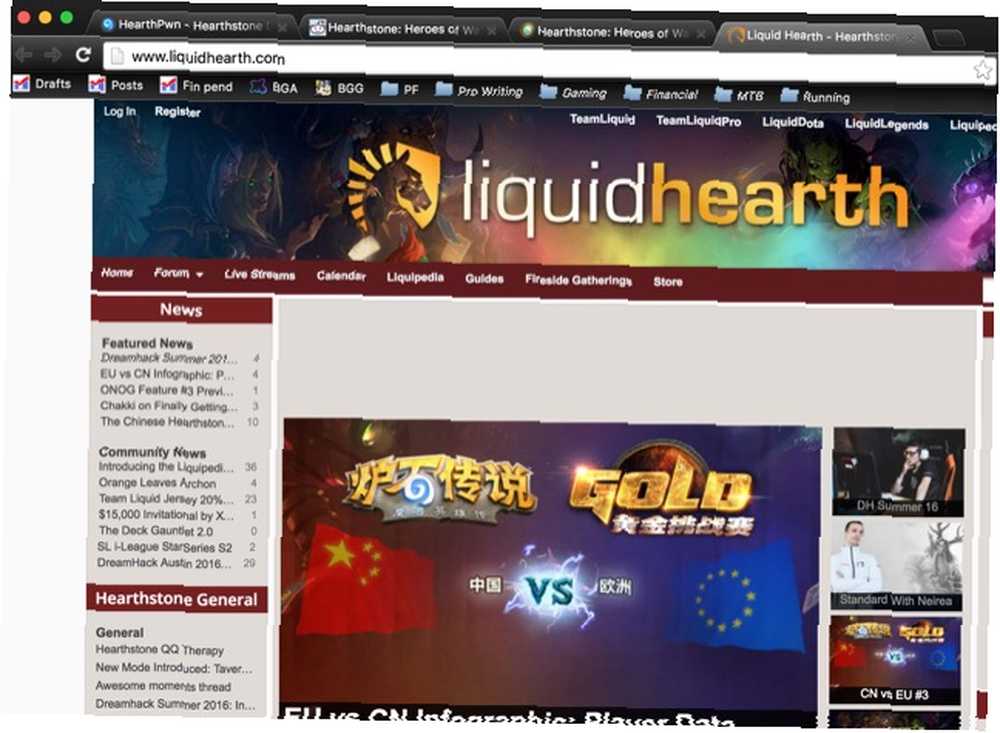
Start det med Spotlight-søgning mere effektivt i Mac OS X Med vores Top Spotlight-tip Søg mere effektivt i Mac OS X med vores Top Spotlight-tip Spotlight har været en morderisk Mac-funktion i årevis, hvor Cupertino regelmæssigt underviser Redmond i kunsten at skrivebordssøgning. Her er et par tip til at hjælpe dig med at finde mere på din Mac. , og du kan åbne et stort antal faner på blot et par tastetryk!
Download alle billeder på en side
Denne automatisering oprettes som en arbejdsgang, hvilket betyder, at du er nødt til at køre den inde fra Automator; selvom det kan virke som om det vil tage lang tid, kan dette være en god måde at få tingene til.
Lad os oprette en ny arbejdsgang; åbn et nyt dokument, og vælg Workflow mulighed:

Gå igen til Internet kategori; denne gang, tilføj Hent den aktuelle webside fra Safari til arbejdsprocessen (desværre betyder det, at denne arbejdsgang kun fungerer med Safari, men det er ikke sådan en dårlig ting, i betragtning af at det er et så solidt valg for en browser Safari vs. Chrome på OS X: Hvilken browser er det rigtige for dig? Safari vs. Chrome på OS X: Hvilken browser er det rigtige for dig? Chrome eller Safari? Det er ikke et entydigt svar. Sandheden er, at brand loyalitet er kontraproduktiv. Du bør gentage dine muligheder regelmæssigt for at se, om der måske findes noget bedre. Mac alligevel). Tilføje Hent billedwebadresser fra webside under det.
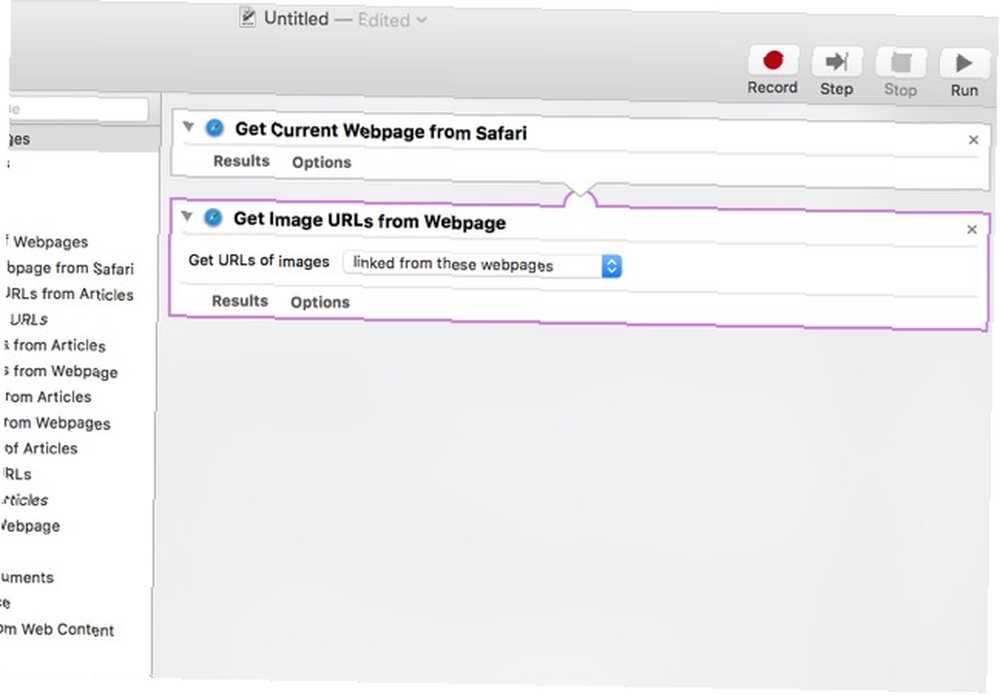
Indstil Hent webadresser til billedes dropdown til linket fra disse websider, og tilføj Download URL'er handling til arbejdsgangen. Indstil downloadlokationen til det sted, hvor du gerne vil have billederne til at downloade (i dette tilfælde bruger jeg mappen Downloads).
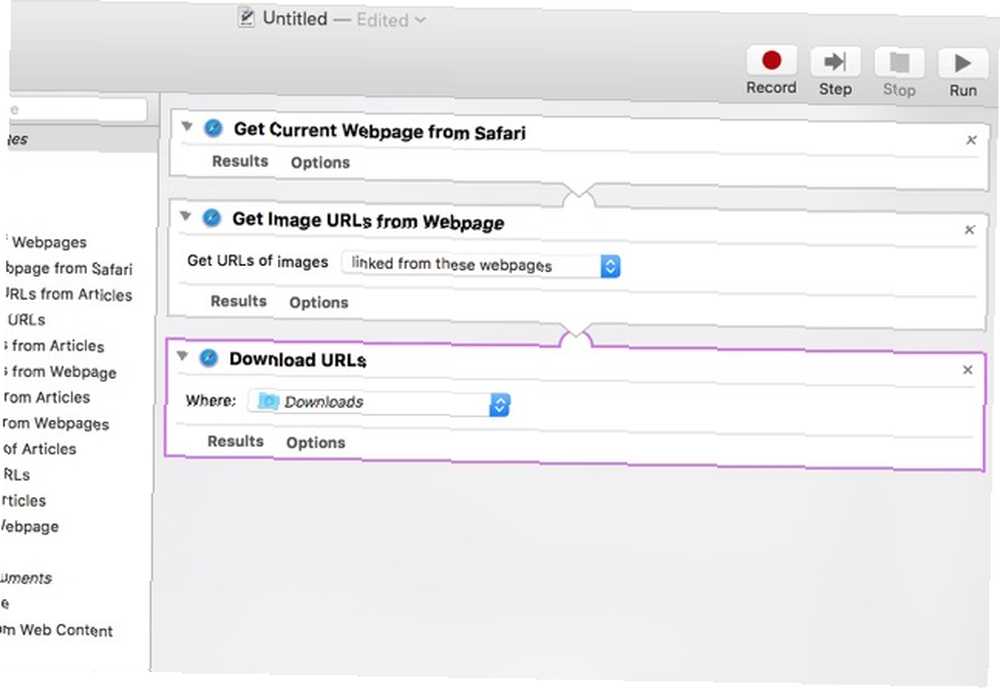
For at downloade alle billederne fra en bestemt side i Safari skal du bare åbne den side i Safari og køre arbejdsgangen fra Automator. Hvis du kender til en måde at få dette til at køre i en anden browser, så fortæl os det i kommentarerne!
Download alle lyd- eller videofiler fra en side
Du kan udføre noget lignende med specifikke filtyper ved at bruge en lidt mere kompliceret arbejdsgang. Vi opretter en anden arbejdsgang her og starter den på samme måde med Hent den aktuelle webside fra Safari handling. Denne gang griber vi alle de linkede webadresser med Hent link-URL'er fra websider.
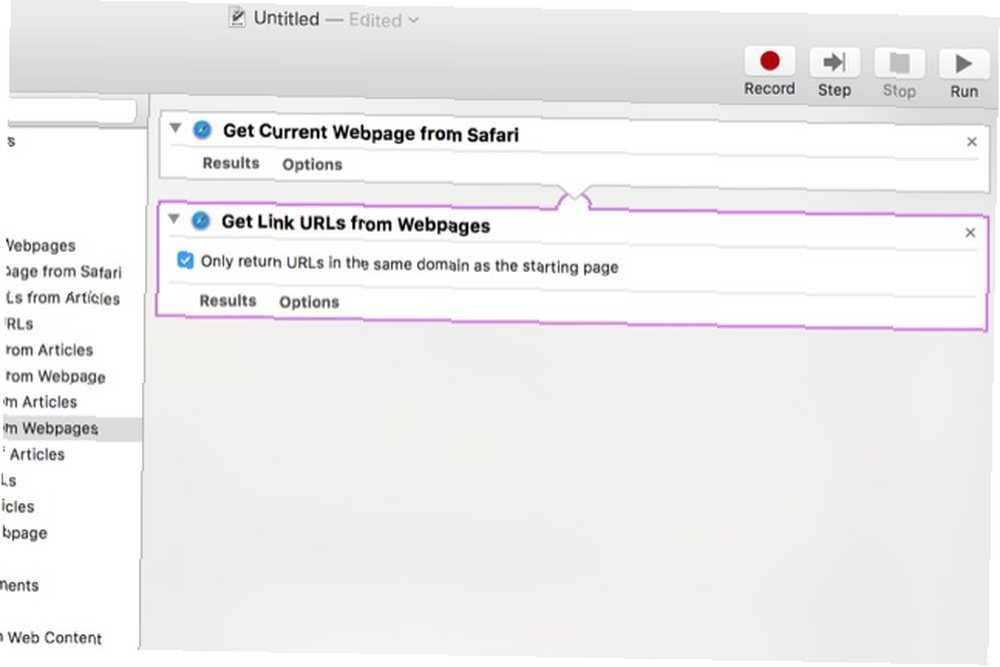
Uanset om du vælger Returnerer kun webadresser i det samme domæne som startsiden er op til dig; Hvis du vælger det, får du kun lyd- eller videofiler, der er vært på det samme domæne som den side, du starter på. Hvis du ikke vælger det, får du alle lyd- eller videofilerne linket fra siden, uanset hvor de er. Tilføj nu Filtrer webadresser handling til arbejdsgangen.
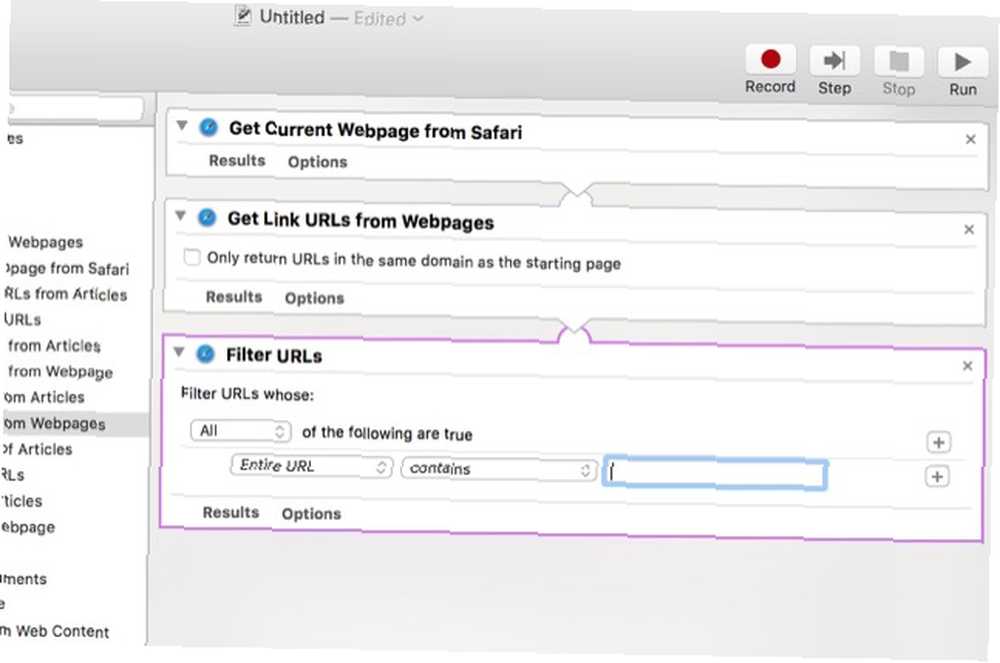
Præcis hvordan du konfigurerer filteret, afhænger af, hvad du vil downloade. Hvis du f.eks. Kun vil have MP3-filer, kan du indstille Sti at indeholde “.mp3”; Hvis du vil have MP4-videoer, kan du indstille Sti til “.mp4,” og så videre. Du kan også vælge et antal kriterier og vælge Et af følgende er sandt, som jeg har gjort her:
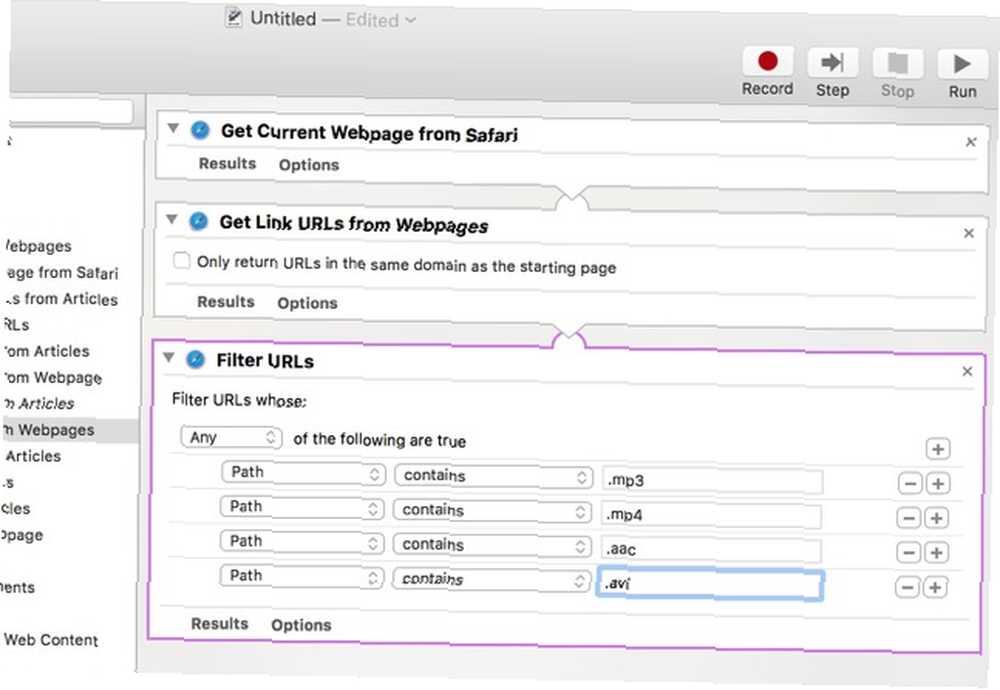
Nu hvor du har valgt URL'erne, skal du tilføje Download URL'er handling og vælg en downloadmappe.
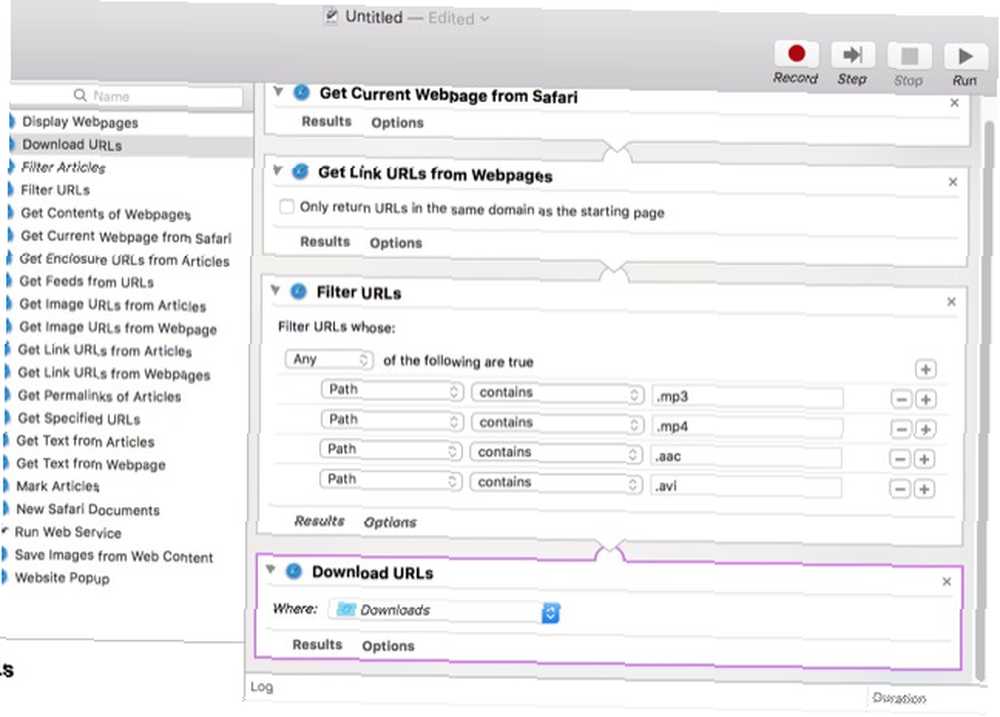
Når du har gjort dette, skal du bare køre arbejdsgangen fra Automator, og du henter dit valgte medie fra en hvilken som helst side, du har åbnet i Safari.
Start et websted som en enkeltstående app
Hvis du nogensinde har ønsket at et websted skulle frigive en app, eller du har en tendens til at bruge flere browsere Bedre administrere flere browsere på Mac OS X med disse apps Bedre administrere flere browsere på Mac OS X med disse apps Du kan have flere browsere og angive op regler, der altid åbner links i den rigtige - alt hvad du behøver er nogle smarte apps. bare så du kan forhindre, at et enkelt sted rodrer fanerne i din hovedbrowser, er dette en fantastisk måde at bruge Automator på.
Start en ny Automator-session, og vælg Ansøgning. Den første handling vil være Hent specificerede webadresser, hvor du skal indtaste URL'en på det websted, du vil omdanne til en app. Igen, som et eksempel, bruger vi MakeUseOf.
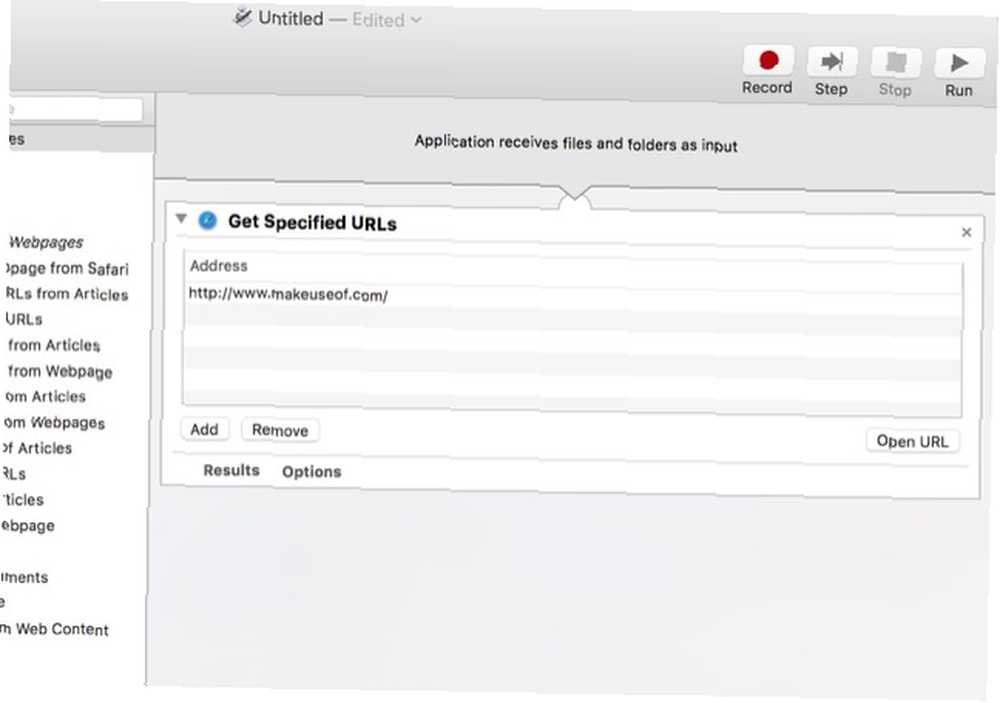
Nu bruger vi Webstedspop handling, der skaber appindpakningen til webstedet. Du kan vælge mellem et antal forskellige brugeragenter, som giver dig mulighed for at se et websted, som det ville se ud på en iPad eller iPhone, eller bare holde sig til standard Safari-visningen. Du kan også justere størrelsen.
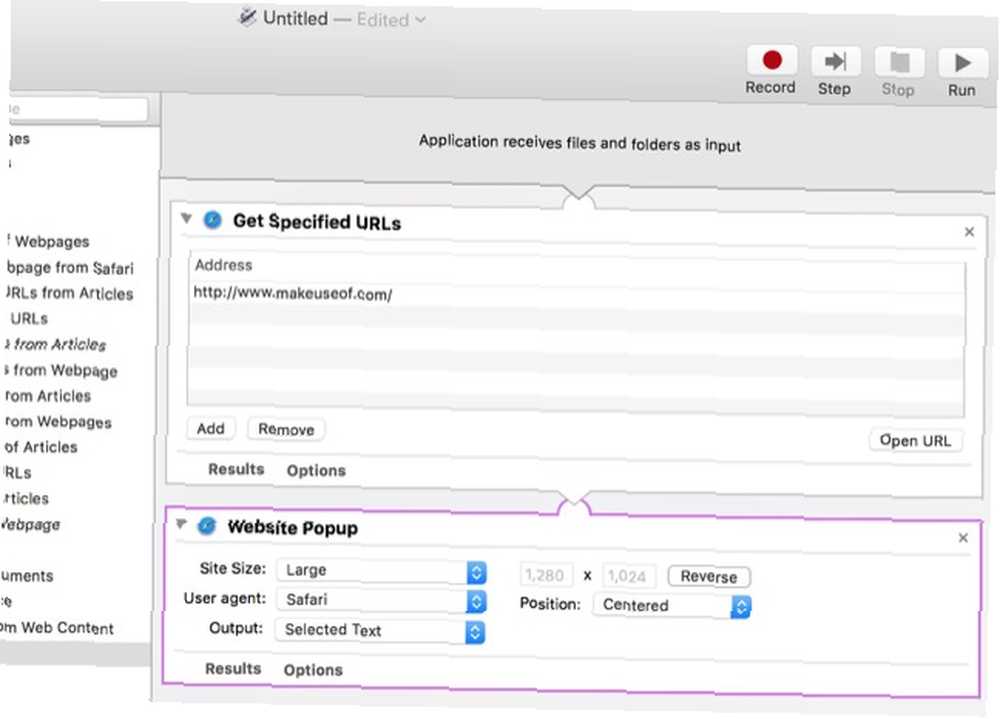
Gem det nu som et program, og start det.
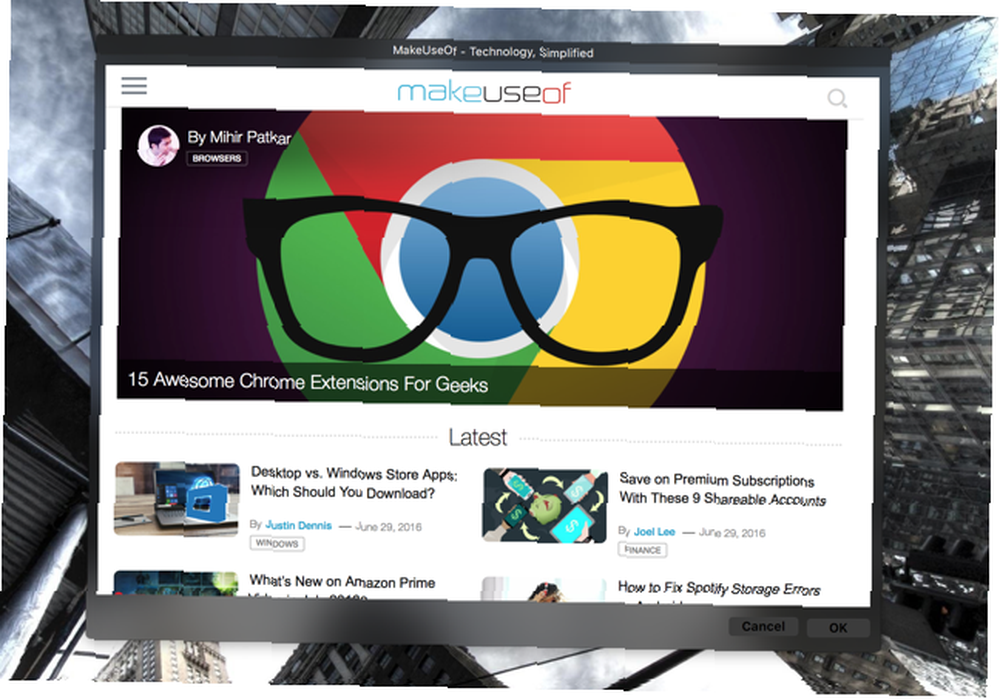
Og du har din egen appversion af et websted!
Åbn artikler, der indeholder specifikke sætninger
RSS-feeds er super nyttige, også i 2016 Er RSS død? Et kig på numrene Er RSS død? Et kig på numrene RSS er ikke død: millioner af mennesker bruger det stadig. Lad os se på et par tal. , men nogle feeds er absolut overskredet med artikler, og det kan gøre det svært at finde dem, du vil læse. Hvis du leder efter specifikke emner eller sætninger, kan du oprette en app, der åbner artikler, der matcher en søgeforespørgsel i et specifikt feed.
Lav først en arbejdsgang og tilføj en Hent specificerede webadresser handling. Tilføj URL til det feed eller de feeds, du vil søge efter. Som et eksempel bruger jeg RSS-feedet til Dirt Rag magasin.
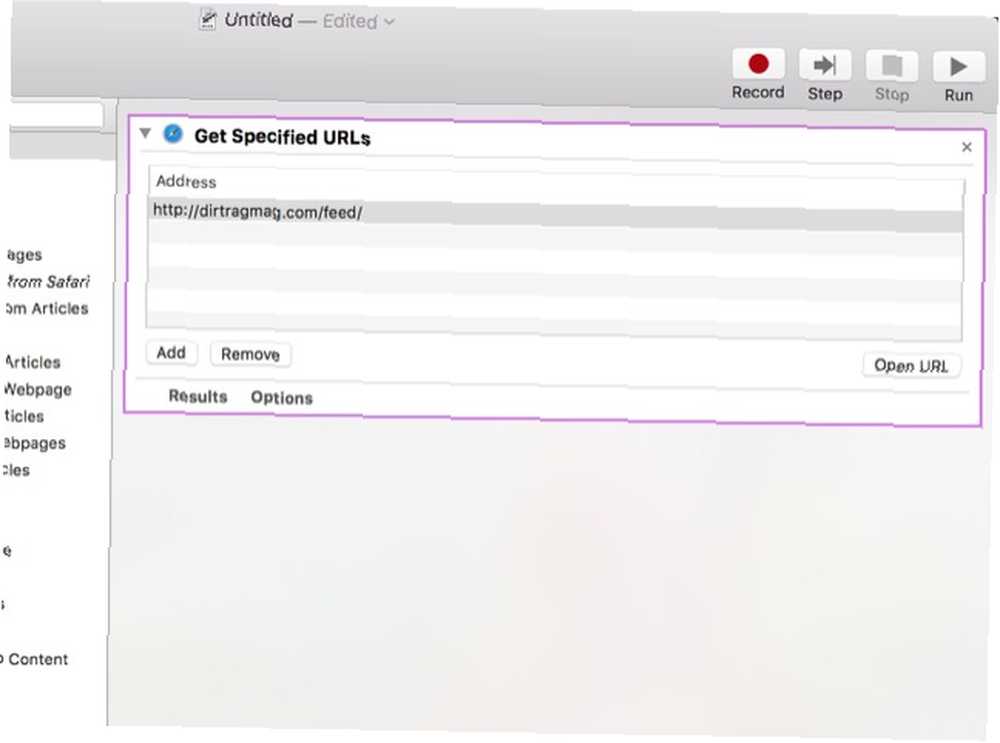
Nu konfigurerer vi filteret med Filtrer artikler handling. Lad os sige, at vi ønsker at trække enhver artikel om Colorado eller mountainbike-cykler ud. Vi opsætter filteret, så det trækker enhver artikel med “Colorado” i titlen eller “all-mountain” i resumeet bare som et eksempel. Tilføj Hent link-URL'er fra artikler og Vis websider handlinger også.
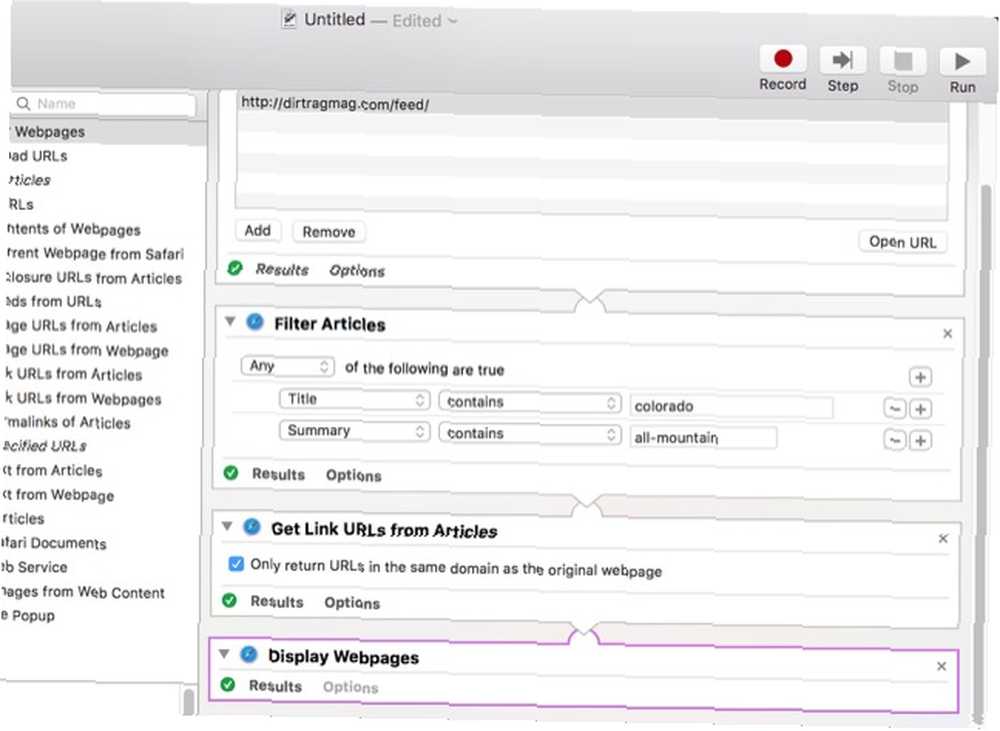
Kør nu arbejdsgangen, og du skal have en masse faner med artikler, der matcher dine søgekriterier. Du ønsker måske at være forsigtig med denne, da det kan resultere i et absolut stort antal nye faner. Men det kan også være meget nyttigt, hvis du vil hente en masse information fra et RSS-feed.
Hvordan automatiserer du?
Det er en smule esoterisk i starten, men Automator kan være et enormt nyttigt værktøj til at gøre din Mac mere effektiv. Det tager et stykke tid at vænne sig til appen, men efter at have brugt noget tid med den, skal du være i stand til at oprette alle mulige nyttige arbejdsgange, tjenester og apps til at hjælpe dig med at gøre de ting, du har brug for at udføre hver dag.
Hvis du er tilpas med bash-scripting, kan du bruge AppleScript til at oprette klikbare automatiseringsapps. Sådan omdannes Bash-scripts til klikbare apps ved hjælp af AppleScript Sådan gør du Bash-scripts til klikbare apps Brug af AppleScript Bash-scripts er effektive, men ikke altid praktisk. Her er, hvordan AppleScript kan omdanne Bash-kommandoer til apps, der kan klikkes på. der opnår lignende resultater som Automator 9 Automator-apps, du kan oprette på under 5 minutter 9 Automator-apps, du kan oprette på under 5 minutter Ved hjælp af Automator på din Mac, kan du hurtigt arbejde med kedelige opgaver. Her er et par enkle arbejdsgange, du kan oprette på få minutter. !











